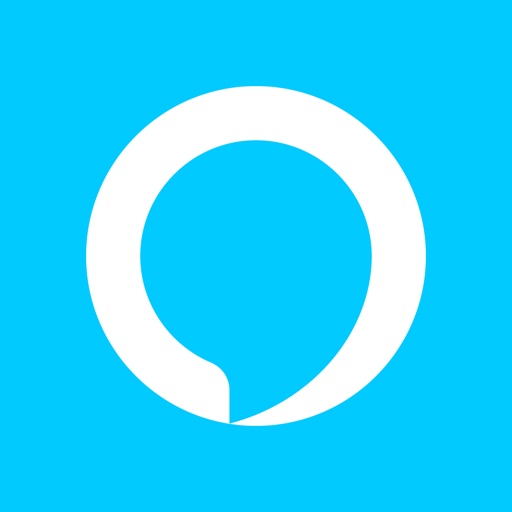Echo Spotは画面に時計を表示してくれるので、そのまま置いておくだけでオシャレな卓上時計として活躍してくれます。
初期状態でもオシャレですが、どうせなら自分好みにカスタマイズして使いたくないですか?
大丈夫。選びきれないほどたくさんの種類のデザインがあるし、さらに自分で撮った写真も時計の背景として設定できます。
カスタマイズの可能性は無限大。
この記事では、そんな時計機能の使い方と、時計のデザインをカスタマイズする方法を紹介します。
Amazonの画面付きスマートスピーカー Echo Spot(エコースポット)レビュー!良かったところや改善して欲しいところ、使い心地まとめ
Echo Spotの時計機能
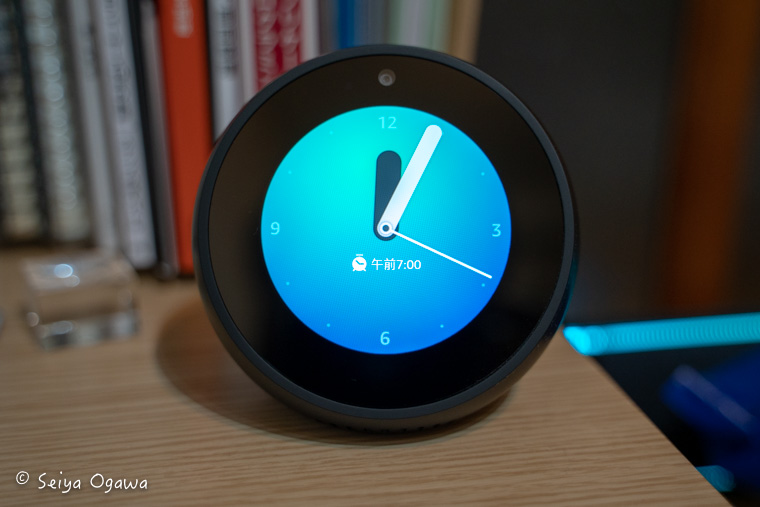
Echo Spotの基本画面は時計です。
つまり、時計は何もしなくてもずっと表示されています。
ずっと表示されてるわけだから、時計のデザインにはこだわりたいですよね。カスタマイズの方法は後ほど紹介します。
時計の時刻合わせは自動
時計の時刻は自動で調整されます。
インターネットに接続している限りズレることはありません。
もし表示されている時刻が大きくズレている場合は、Echo Spotのタイムゾーン設定が誤っている可能性があります。
タイムゾーンの設定は、以下の方法で行うことができます。
- スマホでAmazon Alexaアプリを起動する
- デバイスをタップ
- Echo・ Alexaから設定する端末を選ぶ
- タイムゾーンで日本標準時にチェックを入れる
別の画面を開いていたときに時計表示に戻す方法
何か別の機能を使用中で、時計以外の画面を開いていた場合、以下の指示で時計画面に戻ります。
「アレクサ、今何時?」
「アレクサ、閉じて」
「閉じて」は文字通り使用中の機能を終了するので、継続して機能を使いたいときは注意が必要です。
時計デザインのカスタマイズ
Echo Spotは時計のデザインを設定で変えることができます。
時計の背景として選べるデザインは20種類以上、さらに自分で撮った写真や写真アルバムも背景にできるので、オリジナルの時計にしたりデジタルフォトフレームのように使うことも可能です!
- Echo Spotの設定(歯車アイコン)を開く
- 「ホーム・時計」をタップ
- 「時計」をタップ
選べるデザインを紹介
設定できる時計デザインのカテゴリーは下記の通りです。
- モダン
- プレイフル
- 写真
- クラシック
- パーソナルフォト
時計デザインを選択するとき、鉛筆マークを押すことで、そのカテゴリーで更に雰囲気の異なる盤面デザインや時計の針のデザインを変更することができます。
モダン
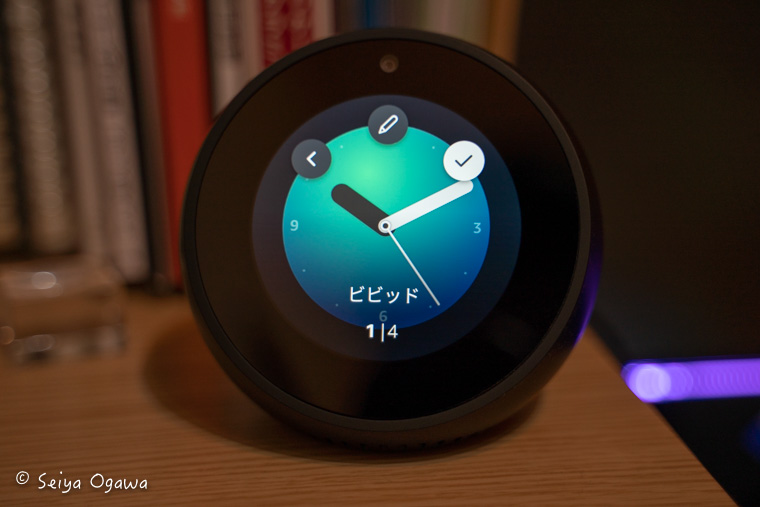
全4種類。
シンプルでクールなデザインです。鉛筆マークの設定から、盤面の色を選択できます。
プレイフル

全8種類。
可愛いイラストが中心のデザインです。鉛筆マークの設定から、イラストの色味を選択できます。
写真
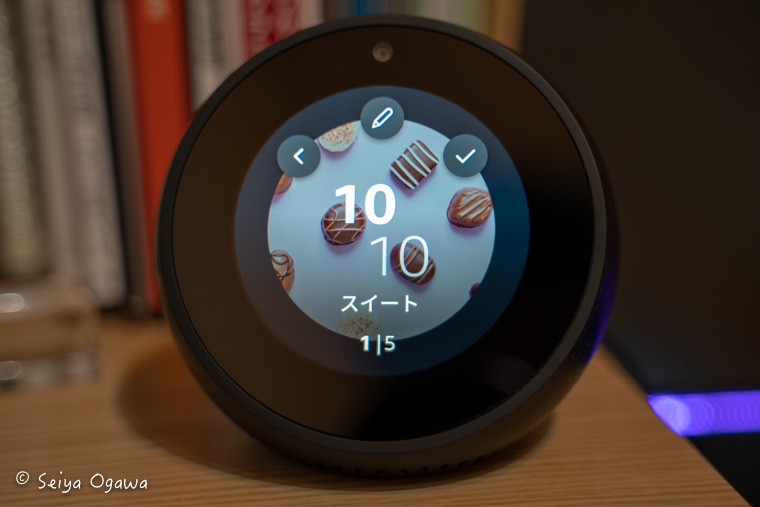
全5種類。
可愛いものから景色の写真まで、実写の写真デザインです。鉛筆マークの設定から、似た雰囲気の別の写真を選択できます。
クラシック

全5種類。
水墨画やちょっとクラシックな時計デザインです。鉛筆マークの設定から、似た雰囲気の別のイラストを選択できます。
パーソナルフォト
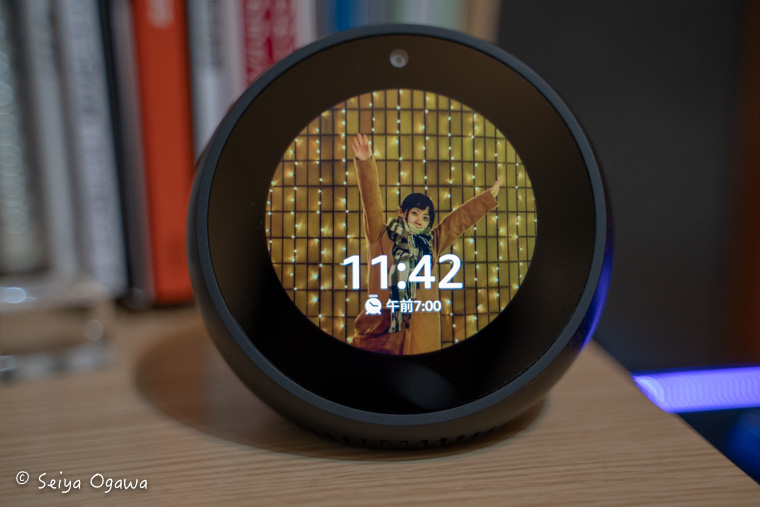
自分の好きな写真や、Amazon Photosの写真を時計の背景に設定できます。
設定は以下の2通りの方法から行います。
- Amazon Alexaアプリで写真を1枚アップロードする
- Amazon Photosの写真を設定する
それぞれ手順を説明します。
Amazon Alexaアプリで写真を1枚アップロードする
①スマホでAmazon Alexaアプリを開く
②デバイスメニューのEcho・Alexaをタップ
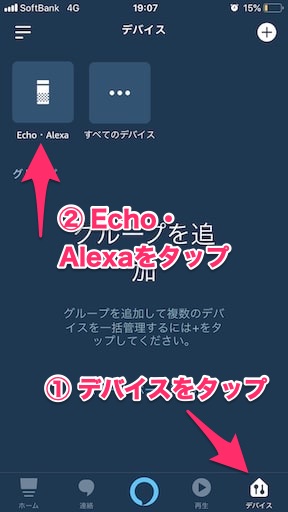
③設定したいEcho端末を選ぶ
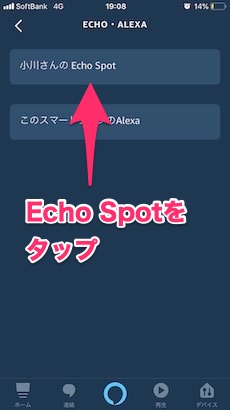
④ホーム画面の背景をタップ
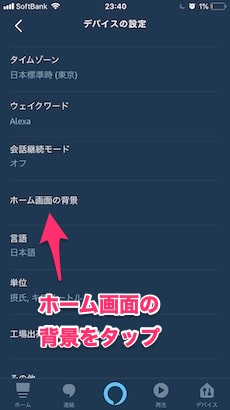
⑤好きな写真を選んでアップロード(丸く切り抜かれる)
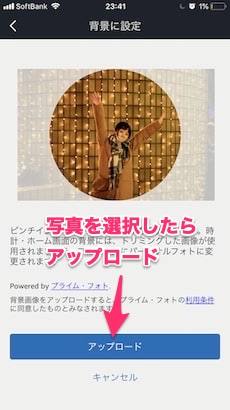
⑥Echo SpotのパーソナルフォトでAlexaアプリを選択する
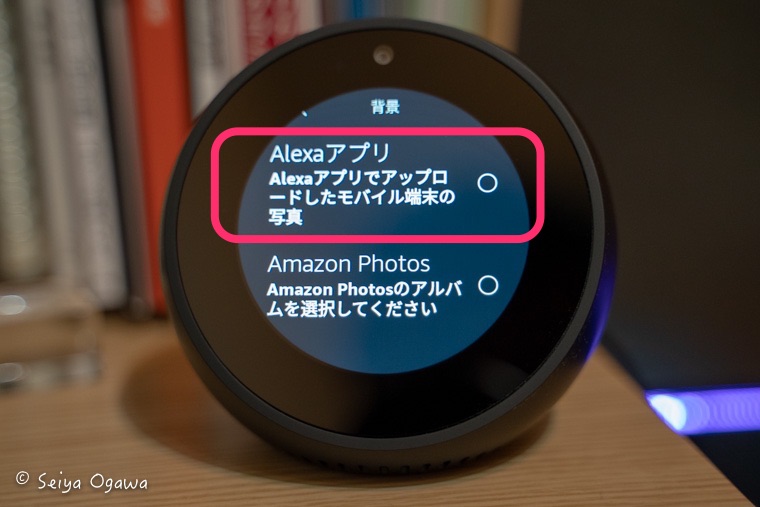
Amazon Photosの写真を設定する
①パーソナルフォトからAmazon Photosを選ぶ

②時計にしたい写真アルバムを選ぶ
- すべて・・・Amazon Photosの全写真
- この日・・・過去数年間で同じ日に撮影したもの
- 最近の写真・・・最近撮影したもの
- その他アルバム・・・アルバム内の写真
写真はスライドショーされるので、デジタルフォトフレームみたいに使えます!
ぼくは撮った写真はAmazon Photosにバックアップしています。ということは、バックアップしたら自動で Echo Spotに表示される写真が増えるんですよ。最高かよ。
まとめ
今回はAmazonのスマートスピーカー、 Echo Spotの時計の使い方を詳しく紹介しました。
Echo Spotは卓上の置き時計としても可愛い。
その上時間ズレないし、撮った写真は延々と垂れ流してくれるし、呼びかければ答えてくれるし、大好き。
注意として、Amazon Photosを利用するにはAmazonプライムに入会する必要があります。
写真データのバックアップもできるし、Echo Spotがデジタルフォトフレームになるので、写真好きであれば、Amazonプライムはおすすめですよ。
Amazonプライムは月400円、もしくは年4,900円の会費で加入することができ、以下のような特典を受けることができます。このサービスでこの会費はすごく安い。
- Amazonのお急ぎ便が無料(対象商品)
- TV番組や映画が見放題のPrime Video
- 100万曲以上の音楽が楽しめるPrime Music
- 写真保存容量無制限のAmazon Photos
1ヶ月の無料お試し期間があるので、気に入らなければ1ヶ月以内に解約すれば料金はかかりません。
Amazonの画面付きスマートスピーカー Echo Spot(エコースポット)レビュー!良かったところや改善して欲しいところ、使い心地まとめ